我们在运用word制作文档时,为了美化页面,希望在页面外加一个边框,或图案。那么word如何实现的呢?以下是小编给大家整理的在Word中为整个文档插入边框的方法,希望能帮到你!在Word中为整个文档插入边框的具体方法步骤1、打开要添加页面边框的文档;2、点击菜单中的“格式”,执......
word 2016如何添加增加图片水印 实例动画教程
word教程
2021-10-07 09:32:39
在编辑Word文档的时候,我们会为了放置文档被盗用往往会需要完成添加水印的操作。今天小编就来给大家讲一讲在Word 2016中插入水印的方法。
Word 2016添加水印操作步骤
- 点击一下菜单栏的“设计”按钮;然后找到“水印”,点击一下。
- 在出现的水印的相关选项中,选择并点击“自定义水印”。
- 点击一下图片水印前的空心小圆点;然后再点击“选择图片”。
- 在插入图片的选择窗口中选中需要当作水印的图片;然后再点击右下角的“插入”。
- 在点击一下缩放后、“冲蚀”选项前的带勾方框,取消选中“冲蚀”(如果水印图片比较清晰,选中也是没有太大问题的,大家可自行测试效果)。
设置完成后点击“确定”即可。
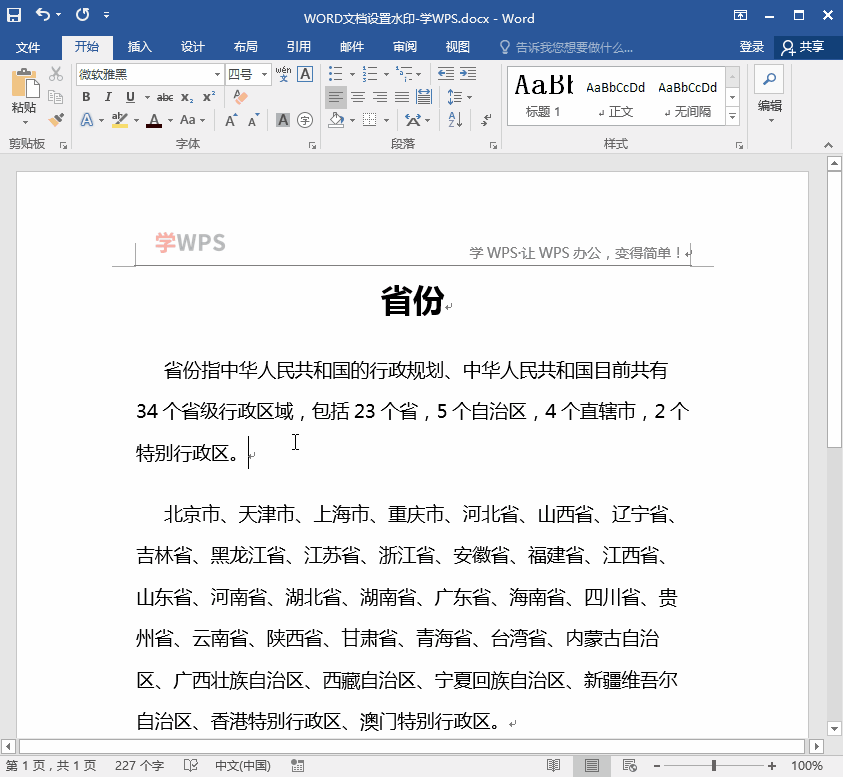
Word 2016 编辑水印位置
- 如果对水印图片的位置不太满意,可以将鼠标移动到页眉区域;双击一下鼠标左键;
- 再将鼠标移到水印图上(这时鼠标指针会变成带四个方向的箭头);
- 按下鼠标左键并拖动图片到合适的位置再松开。
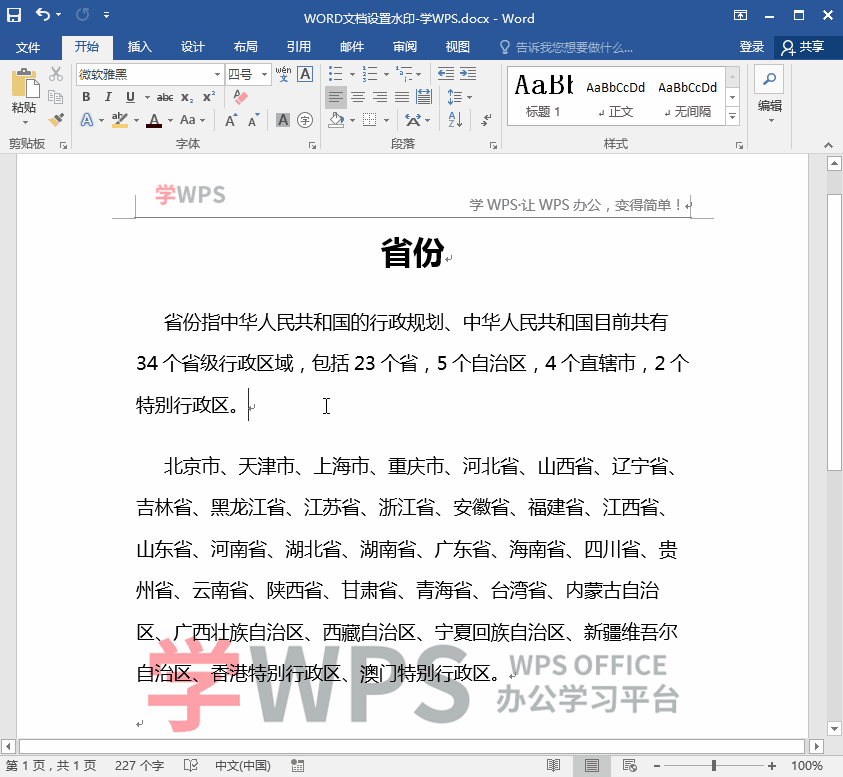
Word 2016 删除水印
- 如果不想要水印图片了,可以依次点击“设计”--->“水印”--->“删除水印”来完成删除水印的操作。
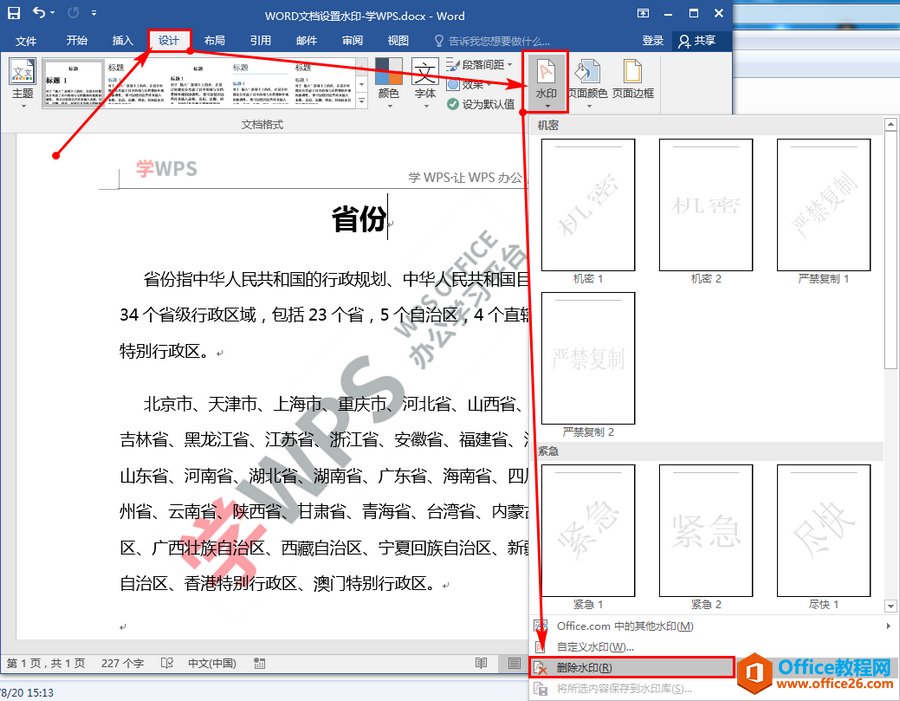
标签: word添加增加图片水印
相关文章
